Ještě před několika lety bylo vše, co se týkalo retuše fotografií, omezeno na několik profesionálů v tomto odvětví. Postupem času a díky určitým softwarovým řešením jako je např Adobe Photoshop , tyto úkoly dosáhly mnohem více uživatelů.
To nemluvě o všech těch jednodušších programech, které můžeme v tuto chvíli používat jak lokálně, tak ze serveru webový prohlížeč. Ale pro všechny, kteří hledají ty nejlepší výsledky, zejména na profesionální úrovni, je Photoshop jednou z nejzajímavějších možností. Navzdory zaměření na profesionální trh je tento software Adobe také více než dostačující pro všechny, kteří hledají zjevné výsledky s malými nebo žádnými znalostmi.

Jak by to mohlo být jinak, tento program nám představuje některé z nejzákladnějších funkcí zaměřených na úpravu fotografií. Navíc díky jeho vnitřnímu provozu můžeme s minimální námahou získat skutečně působivé výsledky. Níže uvidíme jasný příklad toho všeho snížení nebo odstranění nepříjemného hluku které někdy pozorujeme na našich obrázcích. Tento prvek se obvykle objeví, když vezmeme zachytit při slabém osvětlení , zařízení má a s nízkým rozlišením , nebo je to prostě an starý soubor .
Ať je to jak chce, pokud se k tomu chystáme uložit tento fotografický soubor nebo se o něj podělte s ostatními, ve většině případů je vhodné ten hluk, který komentujeme, eliminovat. K tomu nám může být Adobe Photoshop nesmírně nápomocný, ať už s programem rozumíme nebo ne.
Snižte nebo odstraňte šum z obrázků ve Photoshopu
To vše vám říkáme, protože tato výkonná aplikace, kterou mnozí z vás jistě zná, nám nabízí několik funkcí k přímému odstranění tohoto prvku. K tomu všemu, co vám prozradíme, budeme muset použít některé z filtrů, které nám aplikace nabízí. Očividně to jsou ti, kteří mají na starosti snížení nebo úplné odstranění hluku které můžeme najít na našich obrázcích. Proto, abychom toho dosáhli, první věc, kterou po spuštění softwaru Adobe uděláme, je otevřít nabídku Filtr v jeho hlavním rozhraní.
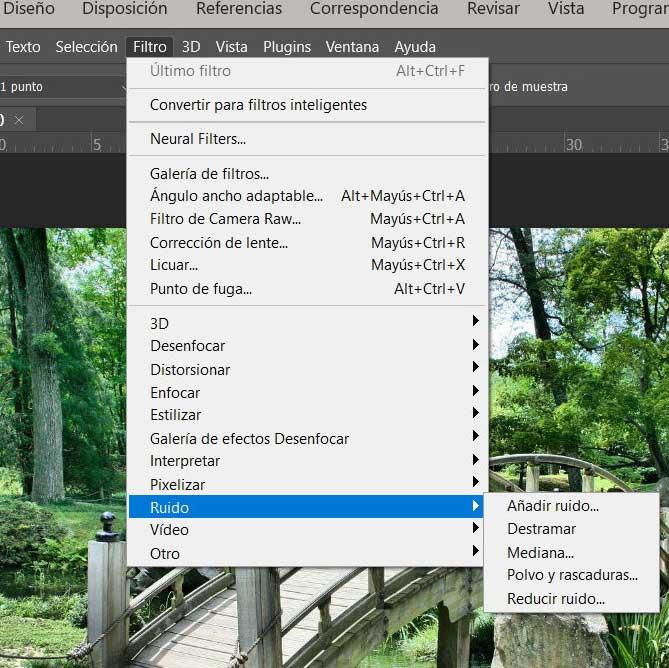
V této sekci, která se objeví na obrazovce, najdeme několik funkce nebo filtry souvisí právě se šumem obrazu. Dokonce vidíme jeden z nich, který se zaměřuje na přidání tohoto prvku, něco, co profesionálové někdy používají. V tomto případě ale hledáme opačný efekt, proto je nejvhodnější filtr Reduce Noise, na který klikneme.
V tu chvíli se objeví nové okno s několik posuvných lišt které nám umožňují plně přizpůsobit aplikaci tohoto redukce hluku účinek. Navíc všechny změny, které prostřednictvím nich provedeme, budou účinné v reálném čase. To znamená, že můžeme ve Photoshopu udělat tolik testů, kolik chceme, abychom tento prvek odstranili a dosáhli cíle, který na fotografii hledáme.
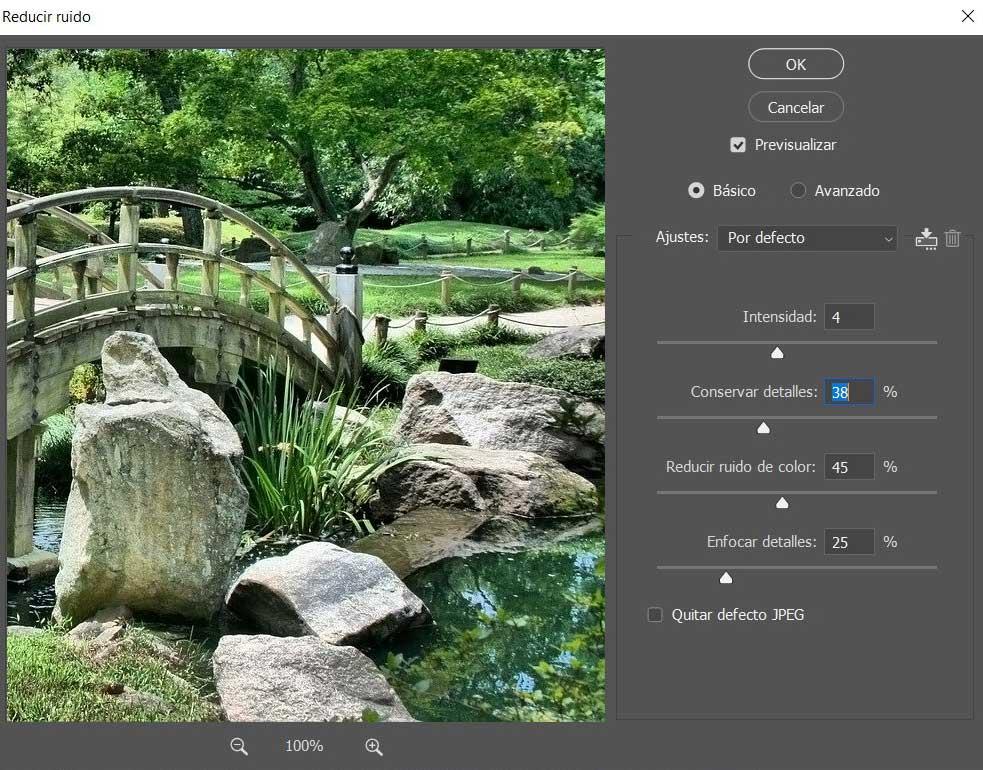
Tyto posuvníky nám umožňují zachovat detaily obrázku podle potřeby nebo specifikovat intenzitu filtru . Kromě toho budeme moci ovládat redukci barevného šumu, případně odstraňovat vady formátu JPEG .
Proto, i když nejsme odborníci na tento typ léčby, dosáhneme požadovaných cílů díky vybavení programu. Vše je otázkou testování s parametry zde vystavenými pro eliminaci šumu z fotografie.